こっちが原画をそのままスキャンした場合(逆さなのは気にしない)
こっちがトレス。
|
(図1) こっちが原画をそのままスキャンした場合(逆さなのは気にしない) |
(図2) こっちがトレス。 |
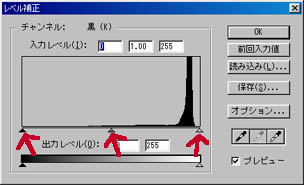
(図4)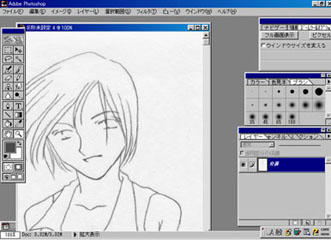 とりこんだ状態でのイラスト。 バックが若干灰色です。 |
(図5) このぐらいでいいかな。 |
|
(図6) 右側のパレットが… |
(図7) これで彩色可能。 |
|
(図8) これで何も描いていないレイヤーが一つ出来ました。 |
|
(図9)
|
(図10) |
|
(図11) |
|
(図12) 背景レイヤーを不可視状態にする(レイヤーのウィンドウにある瞳のマークをクリック)とこのように線だけが選択されているのがわかります。 (灰色と白の市松模様はそこが透明であるというしるし) |